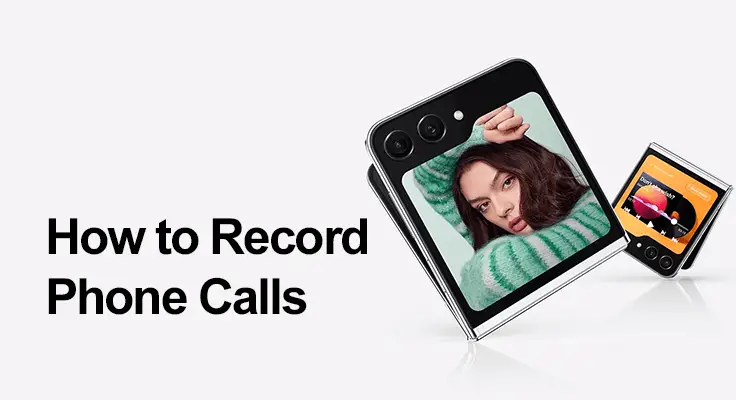
Witamy w naszym obszernym przewodniku na temat łatwego nagrywania rozmów telefonicznych na telefonie Samsung Galaxy Z Flip 5. Niezależnie od tego, czy jesteś profesjonalistą, który potrzebuje nagrywać rozmowy dla dokładności, czy też kimś, kto chce zachować wspomnienia rozmów z bliskimi, ten post będzie nawigacją Cię przez każdy etap i aspekt nagrywania rozmów na Z Flip 5.
Funkcje nagrywania rozmów w Samsungu Galaxy Z Flip 5
Z Flip 5 ma wbudowane funkcje, dzięki którym nagrywanie rozmów staje się bezproblemowe. Urządzenie umożliwia nagrywanie w wysokiej jakości bez konieczności korzystania z zewnętrznych aplikacji, a ponadto może bezpiecznie przechowywać te nagrania w pamięci telefonu. Pamiętaj, że gdy zrobisz to po raz pierwszy, może być konieczne zaakceptowanie warunków.
Konfigurowanie nagrywania rozmów
Włącz nagrywanie rozmów Samsung Z Flip 5
- Aby włączyć nagrywanie rozmów, przejdź do aplikacji Telefon, dotknij trzech kropek w prawym górnym rogu
- Przejdź do ustawień'
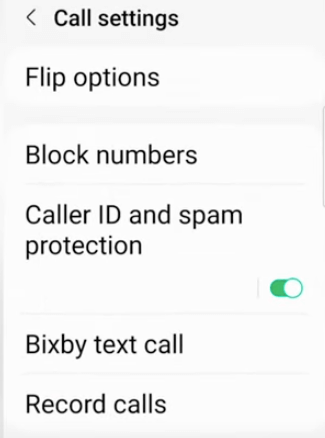
- W sekcji „Nagrywaj rozmowy” włącz opcję „Automatyczne nagrywanie rozmów”, w której możesz nagrywać wszystkie rozmowy lub tylko rozmowy z określonymi kontaktami.
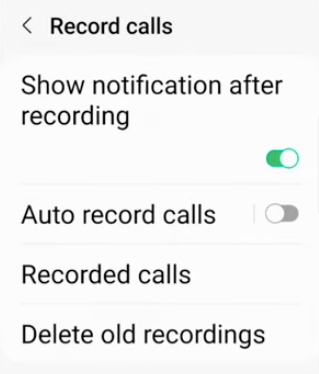
Funkcja automatycznego nagrywania rozmów to wybawienie dla tych, którzy nie chcą rozpoczynać nagrywania za każdym razem ręcznie. Można to skonfigurować w ustawieniach nagrywania rozmów, umożliwiając automatyczne nagrywanie wszystkich połączeń lub określonych numerów, gdy telefon dzwoni z niestandardowym dzwonkiem. Połączenia wideo nie są automatycznie rejestrowane przy użyciu tej funkcji.
Ustawienia nagrywania połączeń Samsung Z Flip
Samsung Galaxy Z Flip 5 pozwala użytkownikom spersonalizować sposób nagrywania rozmów za pomocą ustawień. W menu nagrywania rozmów możesz dostosować jakość dźwięku, aby zapewnić krystalicznie czyste odtwarzanie i wyznaczyć miejsce przechowywania, które najlepiej odpowiada Twoim preferencjom organizacyjnym.
Niezależnie od tego, czy zdecydujesz się zapisywać nagrania wewnętrznie, czy na pamięci zewnętrznej, wybór należy do Ciebie. Rozsądnie jest okresowo przeglądać i dostosowywać te ustawienia, szczególnie gdy Twoje potrzeby w zakresie nagrywania zmieniają się z biegiem czasu. To dostosowanie gwarantuje, że konfiguracja nagrywania rozmów pozostanie optymalna zarówno w przypadku rutynowych zastosowań, jak i ważnych rozmów, które wymagają nienagannej czystości dźwięku.
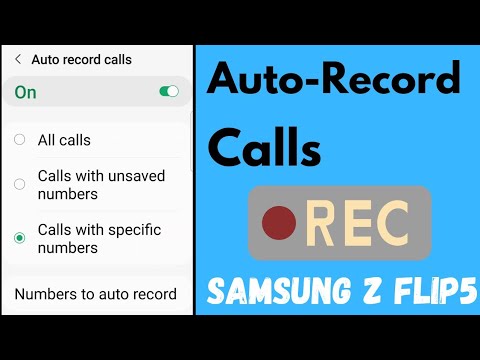
Korzystanie z aplikacji innych firm: Aplikacja do nagrywania rozmów w Galaxy Z Flip 5
Zalety aplikacji do nagrywania rozmów w Galaxy Z Flip 5
Samsung Galaxy Z Flip 5 jest wyposażony w przyzwoite funkcje nagrywania rozmów. Aby jednak podnieść poziom wrażeń, przełomem są aplikacje innych firm. Te aplikacje, takie jak Rejestrator rozmów ACR i Rejestrator rozmów – Cube ACR, są dostosowane do różnorodnych potrzeb i oferują zestaw zaawansowanych funkcji wykraczających poza domyślne możliwości Twojego urządzenia. To dotyczy nagrywanie ekranuTeż.
Lepsza kontrola dzięki aplikacjom innych firm
Dzięki aplikacjom do nagrywania rozmów innych firm zyskujesz większą kontrolę nad swoimi nagraniami. Możesz wybrać różne formaty nagrań, ustawić źródło dźwięku, a nawet wybrać automatyczne przesyłanie plików do usługi przechowywania w chmurze w celu zapewnienia dostępności i tworzenia kopii zapasowych. Funkcje takie jak edycja w aplikacji umożliwiają bezpośrednie przycinanie nagrań, dzięki czemu łatwiej jest zapisać tylko ważne fragmenty rozmowy.

Dlaczego warto wybrać ACR lub Cube ACR?
Aplikacje takie jak ACR Call Recorder wyróżniają się przyjaznym dla użytkownika interfejsem i rozbudowanym zestawem funkcji, w tym w niektórych przypadkach usługami transkrypcji. Cube ACR jest również popularny ze względu na wysokiej jakości nagrywanie dźwięku i szereg opcji dostosowywania. Aplikacje te często zawierają inteligentne funkcje, takie jak funkcja potrząśnięcia, aby zaznaczyć, która pozwala wyróżnić fragmenty połączenia w trakcie jego trwania, oraz tryb cichy, w którym nagrywanie może odbywać się dyskretnie, bez powiadamiania drugiej strony za pomocą widocznych powiadomień.
Integrując aplikacje innych firm z Galaxy Z Flip 5, masz pewność, że nie zostaną utracone żadne ważne szczegóły, a także utrzymasz wysoki poziom produktywności i efektywności w zarządzaniu nagraniami rozmów.
Poruszanie się po kwestiach prawnych: prawne nagrywanie rozmów za pomocą Galaxy Z Flip 5
Używając Samsunga Galaxy Z Flip 5 do nagrywania rozmów, konieczne jest ostrożne poruszanie się po środowisku prawnym. Przejrzystość jest kluczowa; zawsze informuj drugą stronę przed rozpoczęciem nagrywania. Ponieważ przepisy prawne dotyczące nagrywania rozmów znacznie się różnią w zależności od regionu, konieczne jest dokładne zrozumienie lokalnych przepisów. Ta należyta staranność zapewnia etyczne postępowanie i chroni Cię przed potencjalnymi konsekwencjami prawnymi, zapewniając, że korzystanie z funkcji nagrywania pozostaje zgodne z obowiązującymi przepisami dotyczącymi prywatności.
Często zadawane pytania: Nagrywanie rozmów na Samsungu Galaxy Z Flip 5
Czy w Samsungu Galaxy Z Flip 5 jest wbudowana funkcja nagrywania rozmów?
Tak, Samsung Galaxy Z Flip 5 ma wbudowaną funkcję nagrywania rozmów. Możesz aktywować tę funkcję bezpośrednio w aplikacji Telefon w ustawieniach połączeń. Dzięki temu możesz nagrywać rozmowy ręcznie lub automatycznie, w zależności od preferencji i wymogów prawnych.
Jak uzyskać dostęp do nagranych rozmów telefonicznych na moim Samsungu Z Flip 5?
Dostęp do nagrań rozmów na telefonie Z Flip 5 jest prosty. Przejdź do aplikacji Telefon, dotknij trzech kropek, aby uzyskać dostęp do „Ustawień” i wybierz „Nagrane rozmowy”. Tutaj znajdziesz listę wszystkich nagranych rozmów, które możesz odtworzyć, usunąć lub udostępnić w razie potrzeby.
Czy mogę automatycznie nagrywać wszystkie rozmowy na moim Galaxy Z Flip 5?
Tak, Galaxy Z Flip 5 ma opcję automatycznego nagrywania wszystkich rozmów. Aby to włączyć, przejdź do ustawień aplikacji Telefon, wybierz „Nagrywaj rozmowy”, a następnie włącz opcję „Automatyczne nagrywanie rozmów”. Możesz nagrywać rozmowy ze wszystkich numerów lub wybrać określone kontakty.
Jak poprawić jakość nagrań rozmów w Samsungu Galaxy Z Flip 5?
Aby poprawić jakość nagrywania rozmów na Z Flip 5, upewnij się, że przebywasz w cichym otoczeniu, aby zminimalizować hałas w tle. Sprawdź także ustawienia nagrywania rozmów i ustaw jakość nagrywania na najwyższą możliwą. Aktualizuj oprogramowanie swojego telefonu, ponieważ aktualizacje często obejmują poprawę jakości połączeń.
Jak udostępnić nagrane połączenie na moim Samsungu Galaxy Z Flip 5?
Aby udostępnić nagrane połączenie, przejdź do listy ustawień nagranych połączeń w aplikacji telefonu. Wybierz nagranie, które chcesz udostępnić, i dotknij „Udostępnij”. W zależności od rozmiaru pliku i preferencji udostępniania możesz wybierać spośród różnych opcji, takich jak e-mail, wiadomość tekstowa lub przesyłanie do usług w chmurze.
Nasze ostatnie słowa
Podsumowując, Samsung Galaxy Z Flip 5 sprawia, że nagrywanie rozmów jest przystępne i proste. Niezależnie od tego, czy jest to spowodowane względami prawnymi, zawodowymi czy osobistymi, możliwość nagrywania rozmów może być nieoceniona. Mamy nadzieję, że ten przewodnik pomógł poruszać się po różnych funkcjach i kwestiach prawnych związanych z nagrywaniem rozmów telefonicznych w telefonie Samsung Galaxy Z Flip 5. Pamiętaj, że z wielką mocą wiąże się wielka odpowiedzialność – korzystaj z funkcji nagrywania rozmów w sposób etyczny i legalny.
Bądź na bieżąco, aby uzyskać więcej informacji i przewodników na temat maksymalnego wykorzystania gadżetów technologicznych!






Dodaj komentarz